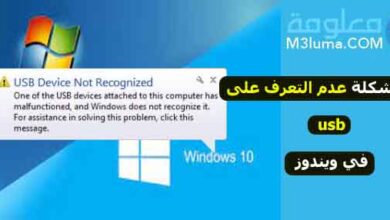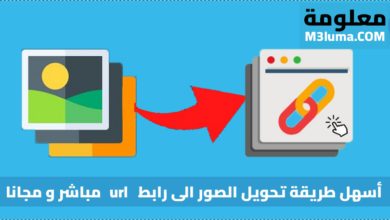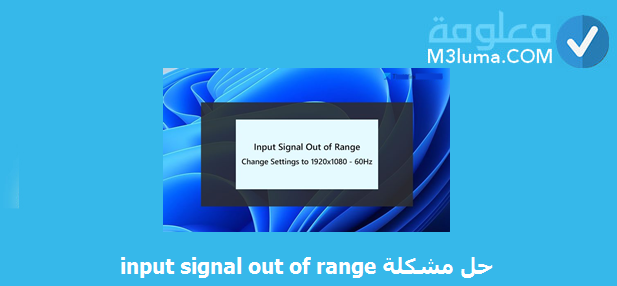
يعاني العديد من مستخدمي الكمبيوتر من مشكلة ظهور الرسالة input signal out of range في ويندوز 10، لذلك سنتعرف على الطرق الصحيحة البسيطة للتخلص من مشكلة رسالة input Signal out of range لدى في شاشات hp بشكل ناجح .
يواجه بعض المستخدمين من مشكلة عدم فتح شاشة HP في جهاز الحاسوب، و تظهر هذه المشكلة عند تعديل إعدادات الشاشة مثل تغيير درجات الدقة و الوضوح Resolution، حيث يكون مستوى الدقة أعلى من إمكانيات الشاشة، وهكذا يكون من الصعب على الشاشة تلقي واستقبال الإشارات الكاملة من الحاسوب بشكل صحيح، وبالتالي تظهر شاشة سوداء مع بروز الرسالة input signal out of range أو تكون بهذه الصيغة Out Of Range .
أنجع وأفضل طريقة و أكثرهم إمكانية لمعالجة مشكلة Out Of Rage هي التحقق من أن كارت الشاشة و الشاشة نفسها متوافقين مع بعضهم البعض ، والتخلص من هذه المشكلة ليس بالأمر الهين أو السهل كما يظن البعض، ويمكن القول أنها تختلف قليلا عن باقي المشاكل الأخرى، و لإزالة المشكلة تحتاج إلي إتباع الخطوات والتعليمات التي سنعرضها لكم الآن ، حيث سنطرح لكم حلول متنوعة وبسيطة.
ما هو سبب مشكلة الشاشة – Out Of Range
سبب مشكلة الشاشة Out Of Range هو ان جهازك الكمبيوتر تم ضبطه على درجة وضوح resolution أعلى من قدرة الشاشة، حيث لا تستطيع الشاشة التقاط الإشارة من جهاز لكمبيوتر، وبذلك تظهر رسالة على شاشة سوداء هي Out Of Range.
حل مشكلة input Signal out of range
سنقوم الان بعرض العديد من الطرق التي سوف تساعدكم في حل مشكلة input Signal out of range:
الطريقة الأولى: تغيير دقة الشاشة في الوضع الآمن
1- أنقر نقرة مطولة على زر الطاقة لحوالي 10 ثواني .
2- أنقر مرة أخرى على زر الطاقة من أجل إعادة تشغيل الكمبيوتر .
3- خلال عملية التشغيل وعند ظهور شعار Windows أو شعار الشركة المنتجة للكمبيوتر ، قم بالنقر فورا على زر الطاقة لحوالي 10 ثواني .
4- أضغط مرة أخرى على زر الطاقة من أجل إعادة فتح الكمبيوتر .
5- أنقر مرة أخرى بإستمرار لحوالي 10 ثواني لأجل إيقاف التشغيل .
6- الآن قم بإعادة فتح الجهاز مرة أخرى بشكل نهائي .
7- سوف يتم فتح جهازك الكمبيوتر في winRE ، قم بالنقر على تحديد خيار ثم إستكشاف الأخطاء و إصلاحها، بعد ذلك أنقر على خيارات متقدمة، ومنها يتم اختيار إعدادات بدء التشغيل، ثم اختيار إعادة تشغيل .
8- خلال إعادة تشغيل الكمبيوتر سوف تظهر مجموعة من الخيارات قم بالنقر على زر F5 أو تحديد الخيار رقم 5 من تلك القائمة .
9- بعد تنشيط الوضع الآمن يجب النقر بزر الماوس الأيمن على سطح المكتب، ثم الضغط على خيار Display Settings، كما هو موضح في الصورة بالأسفل
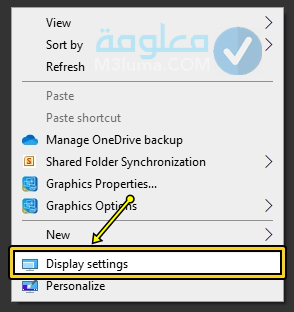
10- في القسم الخاص بـ Display Resolution قم باختيار الدقة المناسبة، وفي الغالب ستجد بجانبها عبارة Recommended .
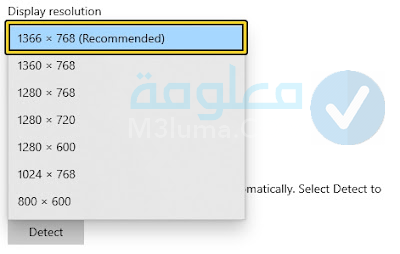
11- من أجل إنهاء الوضع الآمن أنقر علي Windows + R، وأكتب msconfig ، ثم أنقر على Ok، ومن النافذة قم باختيار Boot ثم اختيار Base Video، ثم أنقر Ok .
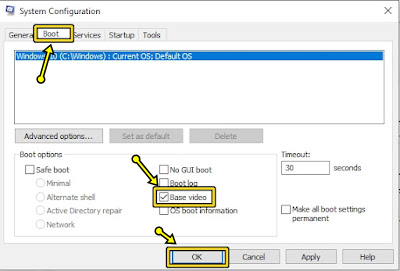
12- سوف تظهر لك نافذة System Configuration أنقر على Restart من أجل إعادة التشغيل .
الطريقة الثانية : تحديث كارت الشاشة
الحل الثاني للتخلص من مشكلة input signal out of range هو تحديث كارت الشاشة من خلال الخطوات التالية:
1- الدخول إلى الوضع الآمن بتطبيق الخطوات السابقة (من الخطوة 1 إلى الخطوة 8 من الطريقة الأولى)، أو من خلال النقر على F8 خلال تشغيل الكمبيوتر .
2- أنقر بزر الموس الأيمن على شعار الويندوز الموجود في أسفل اليسار، ثم اختر Device Manager .
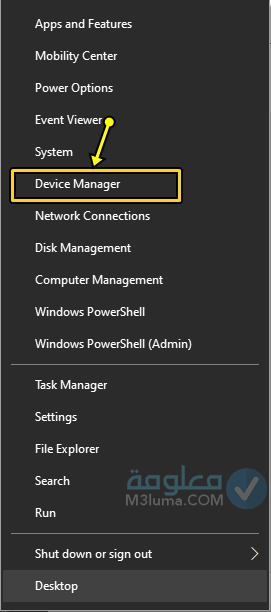
3- ابحث على خيار Display Adapters، ثم قم بإزالة الجهاز أسفل منها .
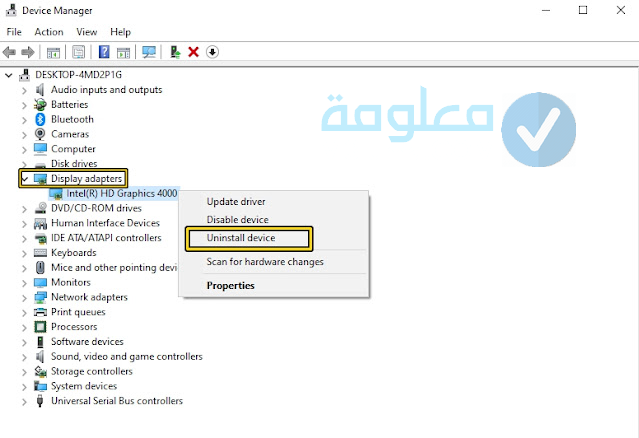
4- أعد تشغيل الحاسوب في الوضع العادي ، و سوف يتم إعادة تثبيت كارت الشاشة بشكل تلقائي.
الطريقة الثالثة: تحميل ويندوز خام
أيضا يمكن تحميل ويندوز خام بدون اية تعديلات او تحديثات، لأن التعديلات أو التحديثات هي التي تقوم بتخريب الويندوز , لذلك ينصح باستخدام ويندوز خام.
الطريقة الرابعة: إستخدام شاشة أخري
إليكم خطوات القيام بهذه الطريقة:
يمكن حل المشكلة عن طريق توصيل جهاز الكمبيوتر على شاشة أخرى ، ثم إعادة ضبط دقة الشاشة بشكل يتوافق مع الشاشة الأخرى عن طريق الدخول إلى Display Settings و من ثم اختيار الدقة المناسبة، وبعد الإنتهاء من ذلك قم بإعادة توصيل الشاشة مرة أخرى إلى الشاشة التي تواجه مشكلة input Signal out of range .
كانت هذه هي أفضل الحلول لمشكلة input signal out of range، وهي مكشلة كما ذكرت حلها ليس بالأمر السهل عند مقارنتها بباقي المشاكل الأخرى المرتبطة بالحاسوب